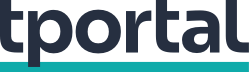Baš kad vam treba onaj važan e-mail s nečijim brojem telefona jednostavno ga ne možete pronaći. Znate da je bio u 'Pristigloj pošti', a sad mu se gubi svaki trag. Gdje je nestao?
Bez obzira koristite li Gmail za privatne ili poslovne prepiske, vjerojatno vam se dogodilo da ste u nekom trenutku trebali određenu poruku, a nje jednostavno 'nije bilo'.
E-mail poruke na Gmailu ne 'nestaju' samo tako. One i dalje žive u virtualnom svijetu. Pitanje je samo znate li ih pronaći.
Naime, kako piše PCWorld, korisnici Gmaila mogu izbrisati poruke na jedan od tri načina - ukoliko ih označe kao 'Spam', ukoliko ih izbrišu, a potom isprazne 'Smeće', ili ukoliko obrišu poruku i pričekaju 30 dana da je Gmail sam u potpunosti obriše.
Ako niste napravili ništa od toga, vjerojatno ste e-mail koji tražite jednostavno 'zagubili' u onih 15GB, koliko Gmail daje besplatno privatnim korisnicima (ili više, ukoliko ste poslovni korisnik).
Kako biste pronašli zagubljeni e-mail, u tražilicu na vrhu stranice upišite ključne riječi koje se nalaze u e-mailu i potom među pronađenim porukama pokušajte pronaći onu koju tražite.
Dogodi li se da se među rezultatima nije pojavila poruka koju tražite, pogledajte na dno stranice. Ukoliko ugledate obavijest 'Neke izbrisane poruke odgovaraju kriteriju za pretraživanje', odaberite opciju 'Pregledaj'.
Možda ste nehotice izbrisali poruku pa se ona sad nalazi u 'Smeću'. Ako je ni tamo nema, provjerite 'Neželjenu poštu' ili 'Ažuriranja' koja se skrivaju u dodatnom izborniku pod opcijom 'Još'.
Ne pronađete li traženu poruku ni u tim mapama, vjerojatno je u potpunosti izgubljena i morat ćete kontaktirati s osobom koja ju je poslala i zatražiti da vam ponovno pošalje poruku i informacije koje su bile u njoj.
A kako biste izbjegli to da važni e-mailovi nehotice budu izbrisani, odmah ih označite zvjezdicom (jednostavno kliknite pored imena pošiljatelja) ili 'oznakom' čiju boju i naziv možete sami odabrati (odaberite e-mail koji želite označiti i kliknite na padajući izbornik označen ikonom koja podsjeća na olovku te odaberite oznaku kojom želite označiti poruku).
Ili jednostavno brišite e-mail poruke tek nakon što ste se uvjerili da vam više neće biti potrebne.